Если вы любите Dark Mode, но ваш любимый iPhone или iPad App или веб-сайт - не поддерживает Темный режим , вы можете заставить симулированный «темный режим» везде, используя встроенный интеллектуальную инвертуру Apple. Вот как это настроить.
Что такое умный инвертировать?
Smart Invert - это функция доступности Apple, которая инвертирует цвета на вашем экране (например, отрицательное изображение), но с поворотом. Это «умный», потому что он обычно предотвращает образы, видео и некоторые приложения, которые уже оформлены в темноте, от перевернуты. Он был разработан для людей с потерями зрения или другими проблемами зрения, которые могут извлечь выгоду из перевернутого экрана, но не хотеть видеть перевернутые изображения.
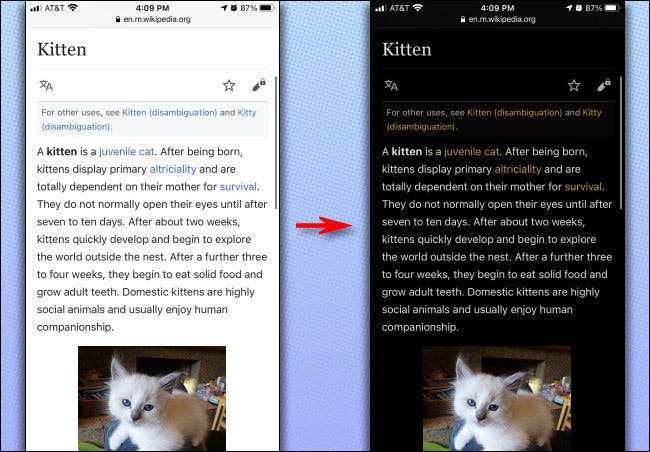
Почему бы не использовать темный режим?
Apple's. Системный темный режим (В первую очередь введен в iOS 13) Как правило, хорошо работает и поддерживается все более большим количеством приложений iPhone и iPad, но некоторые приложения с в значительной степени белые интерфейсы все еще не поддерживают его. Кроме того, если вы хотите просмотреть сеть ночью, не просыпаясь партнером или супругом - и вы читаете в основном светло-цветной сайт без темного режима-смарт-инвертирования, делает лишь хитрость, чтобы держать светло-низкий.
СВЯЗАННЫЕ С: Как включить темный режим на вашем iPhone и iPad
Как включить или отключить Smart Invert в настройках
Чтобы включить интеллектуальную инвертуру, открывать «настройки» и перейти к доступности и GT; Дисплей и AMP; Размер текста.
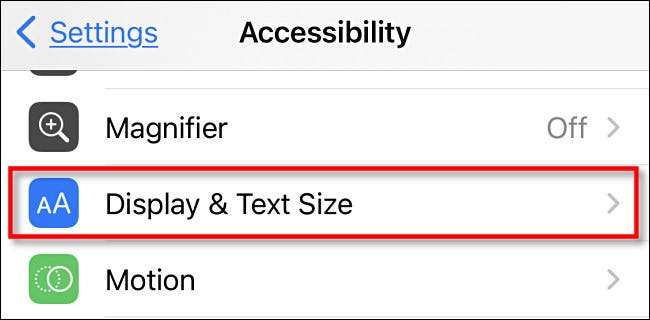
В «дисплей и AMP; Размер текста "Настройки, прокрутите вниз, пока не увидите" Smart Invert ". Переверните переключатель рядом с ним, чтобы включить его. Ваш экран немедленно превратится в черный цвет.
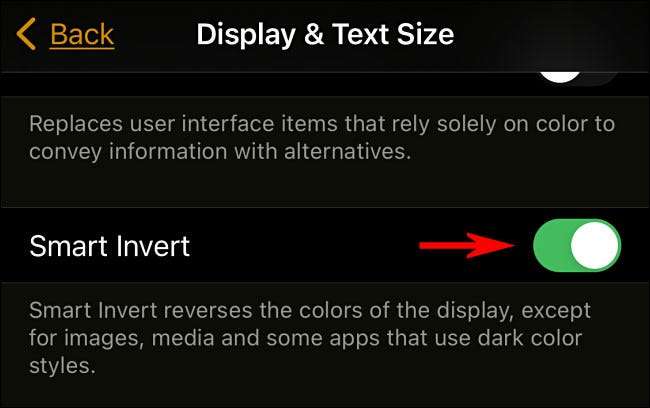
После этого выйдите из настроек и используйте свои приложения как обычно. Если вам когда-нибудь нужно выключить, пересмотреть доступность и GT; Дисплей и AMP; Размер текста и GT; Умный инвертируйте и переверните выключатель. Или вы можете использовать ярлык, который мы обсудим дальше.
Как быстро переключить интеллектуальную инвертуру с помощью вашей кнопки домой или боковой
Используя встроенную функцию, называемую доступом.
Чтобы настроить его вверх, открывать «настройки» и перейти к «доступности». Затем прокрутите вниз и нажмите «Доступный ярлык».

Далее вы увидите список функций доступности, которые вы можете переключить с ярлыком. Нажмите «Smart Invert», затем нажмите «Назад».
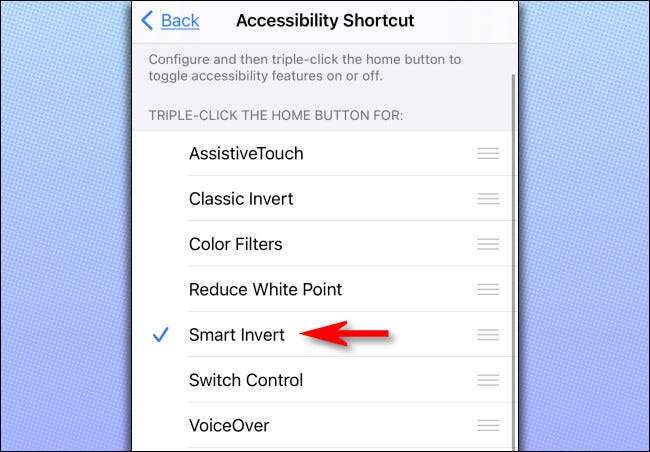
После этого всякий раз, когда вы тройки щелкните свою домой или боковую кнопку (в зависимости от которой у вас есть модель iPhone), вы запустите умную инвертуру. Если вы снова нажмете его, умный инвертор выключится.
Как быстро переключить смарт-инвертировать с задним краном
Начиная с IOS 14. , если у вас есть iPhone 8 или выше, вы можете использовать Функция, называемая задним краном чтобы переключить умную инвертуру. Для этого открывайте «настройки» и перейдите к доступности и GT; Touch & GT; Задний кран. Затем выберите, хотите ли вы запускать Smart Invert, используя двойное касание или Triple-Tap на вашем телефоне. В списке действий, которые появляются, выберите «Smart Invert».

После этого верните один экран и выйдите из «Настройки». С включенным задним краном вы можете нажать на задней панели своего iPhone два или три раза, чтобы быстро повернуть умную инвертуру включения или выключения. Приятных снов!
СВЯЗАННЫЕ С: Как запустить действия, нажав на задней панели вашего iPhone








